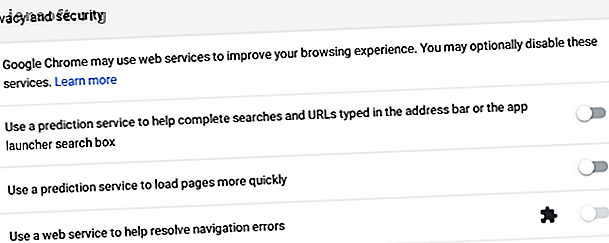
7 väsentliga sekretessinställningar för Chrome OS och Google Chrome
Annons
Det finns en viss ironi för Chromebooks. Å ena sidan är Google knappast ett företag som de flesta skulle koppla till integritet. Å andra sidan är Chromebooks lätta att låsa ner. Med några få tweaks kan de ge ett relativt säkert sätt att komma online. Och det är utan att installera någonting.
Lås upp fusket "Chrome OS Keyboard Shortcuts Shortcut" nu!
Detta kommer att registrera dig för vårt nyhetsbrev
Ange din e-postlåsning Läs vår sekretesspolicySå hur konfigurerar du Chrome OS för att skydda din integritet? Här är några steg som är enkla att ta. Dessa tips gäller också om du använder Google Chrome på Windows eller MacOS, men inställningarna kan variera.
1. Inaktivera dessa inställningar för "Sekretess och säkerhet"

Google har byggt in flera funktioner i Chrome för att förbättra din webbläsareupplevelse. Fångsten är att dessa tjänster innebär att skicka data till företagets servrar, vilket det kan lägga till ditt användarkonto. Google analyserar sedan dina data för att sälja allt mer personliga annonser.
Vissa av dessa funktioner skickar data till Google varje gång du anger en bokstav i navigeringsfältet.
Detta betyder att Google får se allt du söker efter och varje webbplats du besöker, oavsett om du använder Googles sökmotor eller inte, och även om du ändrar dig och beslutar att inte besöka en webbplats eller starta en sökning. Är du bekväm med att Google vet så mycket om dig Hur mycket vet Google verkligen om dig? Hur mycket vet Google verkligen om dig? Google är ingen mästare för användarnas integritet, men du kanske blir förvånad över hur mycket de vet. Läs mer ?
Du kan inaktivera dessa alternativ genom att öppna Chrome-inställningarna och gå till avsnittet Integritet och säkerhet .
Funktioner för att inaktivera:
- Använd en prediktionstjänst för att komplettera sökningar och URL: er som skrivs i adressfältet eller sökrutan för appstarter
- Använd en prediktionstjänst för att ladda sidor snabbare
- Använd en webbtjänst för att lösa navigationsfel
- Hjälp till att förbättra säker surfning
- Skicka automatiskt diagnos- och användningsdata till Google
- Använd en webbtjänst för att lösa stavfel
2. Aktivera "Säker surfning" och "Spåra inte"

Under Sekretess och säkerhet finns det också några inställningar som du sannolikt vill aktivera.
Säker surfning är en av dem. Den här funktionen kan förhindra att vissa skadliga eller dåligt skyddade webbplatser öppnas i din webbläsare.
Spår inte är en annan. Webbplatser övervakar ibland ditt beteende. De kanske vet hur mycket tid du spenderar på en given sida och vilken typ av information som intresserar dig.
Ibland gör de detta för att ge dig en bättre upplevelse, men under processen kan de bygga en profil som du kanske föredrar att de inte hade. Med Spåra inte aktiverat berättar du webbplatser för att inte spåra ditt beteende. Kommer alla att lyssna? Nej. Men vissa kanske.
3. Inaktivera eller kryptera datasynkronisering

Webbläsare kan främst tjäna till att ansluta oss till webben, men dina bokmärken och surfhistorik sparas vanligtvis på din dator. Du behöver inte lagra allt online. Om du aktiverar synkronisering tar du data från din dator och ger dem till Google. Inaktivera synkronisering för att hålla en kopia av Googles servrar.
Du kan inaktivera synkronisering genom att gå till People> Sync . Där kan du stänga av Synkronisera allt och avaktivera olika kategorier.
Om du använder flera enheter och värderar att din surfningsinformation ska synkroniseras över alla kan du istället välja att kryptera alla dina synkroniserade data med en lösenfras. Du kan hitta det här alternativet under alla de ovan nämnda växlarna.

Chrome kommer att be dig skapa en lösenfras som du måste ange på varje enhet du väljer att synkronisera. För att hålla denna information privat, se till att lösenfrasen inte är densamma som den du väljer för ditt Google-konto. På det här sättet kommer Googles servrar att lagra dina data, men företaget har inte den lösenfras som behövs för att dekryptera dina filer.
Varning: Var försiktig så att du inte glömmer lösenfrasen. Eftersom din lösenfras inte lagras online kan Google inte hjälpa dig att återställa den. Detta innebär att du kommer att förlora dina synkroniserade data.
4. Inaktivera platsspårning

Webbplatser kan få en idé om var du bor från din IP-adress, men med platsspårning kan de få din exakta plats. Du kan hantera platsspårning under Sekretess och säkerhet> Innehållsinställningar> Plats .
Inledningsvis frågar Chrome om du vill tillåta en webbplats att få åtkomst till din plats. Webbläsaren kommer att hålla en lista över alla webbplatser som du tillåter eller nekar. Men ofta än inte kan du använda webben helt fint genom att helt blockera denna funktionalitet.
Du kan använda Google Maps och liknande webbplatser genom att ange din adress manuellt, precis som under dagarna innan våra enheter kom med GPS inbyggt.
5. Spara inte adresser och betalningsmetoder

Oavsett om du älskar internet eller föredrar att hålla dig offline, idag är det svårt att undvika att fylla i onlineformulär. Chrome kommer att försöka göra denna uppgift enklare för dig genom att komma ihåg information du ofta fyller i, till exempel din e-postadress, din fysiska adress, telefonnummer och kreditkort.
Så frestande som det här kan vara, det betyder att du skapar en post av din personliga information som inte är nödvändig. Även om du inaktiverar synkronisering, kan någon med åtkomst till din dator toppa denna information. Det kan vara farligt om du lämnar datorn på en offentlig plats, men det kan också leda till oavsiktliga konsekvenser när du delar din enhet med vänner eller familjemedlemmar.
Du kan säga Chrome att inte komma ihåg det mesta av denna information genom att gå till People> Addresses och mer .
Gå till People> Betalningsmetoder för att hindra Chrome från att lagra dina kreditkort. På båda platserna kan du radera all information som Chrome redan har lagrat.
6. Begränsa kakor

När vi pratar om webbplatser och annonsnätverk som spårar ditt beteende talar vi vanligtvis om användning av cookies. Din webbläsare lagrar dessa filer så att webbplatser fungerar som du kan förvänta dig. Utan dem börjar du från en ren skiffer när du besöker en sida.
Cookies är viktiga för webbplatser som låter dig logga in på ett konto eller lägga till objekt i en kundvagn.
Men webbplatser kan lagra vad de vill ha i dessa filer. Så kan annonsnätverk. Det är därför det är bra att begränsa vilka cookies som är tillåtna på din dator.
För att göra detta, gå till Sekretess och säkerhet> Innehållsinställningar> Cookies . Aktivera Blockera tredjepartscookies . För att bättre täcka dina spår kan du också aktivera Behåll lokal data endast tills du lämnar webbläsaren, men vet att det betyder att du måste logga in på webbplatser igen nästa gång du öppnar Chrome.
Du kan se alla cookies som Chrome har sparat genom att välja Se alla cookies och webbplatsdata . Här kan du ta bort cookies en åt gången eller rensa dem alla.
7. Ändra standard sökmotor

Chrome är standard för Googles sökmotor. Det ger Google alla sökningar som vi går in i navigeringsfältet. Denna information är så personlig, det betyder att Google vet vissa saker om oss som skulle överraska våra nära och kära eller närmaste kollegor.
Du kan avbryta Google från den här informationen genom att ändra din standardsökmotor. Du kan prova Bing om du föredrar det, men det kräver att du ger dina data till Microsoft snarare än Google. Alternativt kan du prova en sökmotor som prioriterar sekretess Undvik Google och Bing: 7 Alternativa sökmotorer som värderar sekretess Undvik Google och Bing: 7 Alternativa sökmotorer som värderar sekretess Är sökmotorns integritet viktigt för dig? Om så är fallet, glöm från Google och Bing och överväg att använda en av dessa sekretessfokuserade sökmotorer istället. Läs mer .
Du kan ändra din standardsökmotor genom att gå till Sök och assistent> Hantera sökmotorer . Du kan också komma hit genom att högerklicka på navigeringsfältet och välja Redigera sökmotorer ... i snabbmenyn.
Under Sök och assistent har du också möjligheten att ändra "Sökmotor som används i adressfältet." Du kan också välja att inaktivera Google Assistant om din dator stöder den funktionen.
Andra steg du kan ta
Dessa tips kommer att minska mängden information du lägger online, men det kommer inte att stoppa all datainsamling. Det är fortfarande möjligt för andra, inklusive din Internetleverantör, att övervaka dina surfvanor.
Om du vill skydda din integritet ytterligare bör du överväga att ändra dina DNS-inställningar och använda ett VPN. (MakeUseOf-läsare kan spara 49% på vår favorit VPN-tjänst, ExpressVPN!)
Låt oss inte sluta med din webbläsare och nätverksinställningar. Om du äger en Chromebook har du troligtvis ett Google-konto. Du har antagligen redan gett Google en hel del data.
Lyckligtvis är Google något transparent om vad den samlar in. Du kan titta på ditt konto och begränsa vilka data Google har åtkomst till. Vad vet Google om dig? Ta reda på och hantera din integritet och säkerhet Vad vet Google om dig? Ta reda på och hantera din integritet och säkerhet För första gången erbjuder sökgiganten Google ett sätt för dig att kontrollera den information den har om dig, hur det samlar in dessa data och nya verktyg för att börja återkräva din integritet. Läs mer . Vi rekommenderar också att du skyddar ditt Google-konto ytterligare med dessa väsentliga säkerhetsjusteringar 4 Viktiga inställningar för Google-konto för att ändra för bättre säkerhet 4 Väsentliga inställningar för Google-konto för att ändra för bättre säkerhet Gör dessa grundläggande ändringar i dina Google-kontoinställningar för att skydda ditt konto och hålla det enkelt att återhämta sig vid behov. Läs mer .
Utforska mer om: Chrome OS, Chromebook, Google Chrome, sekretess online.

